Como hemos visto en el capítulo anterior es necesario emplear el comando «sudo» para ejecutar los comandos docker. Esto puede ser bastante engorroso la seguridad queda en entredicho si se usan las capacidades de un usuario con muchos privilegios solo para le gestión de Dockers.
Para solucionar lo anterior es util crear un usuario especifico que no tenga privilegios de root pero sin embargo si avanzados para comandos docker. Para realizar esto hay que crear un usuario especifico e introducirlo al grupo «docker». Una forma de hacerlo es la siguiente:
- Añadimos un usuario con el comando: sudo adduser dockeruser.
- Añadimos nuestro usuario (dockeruser) al grupo docker con: sudo usermod -aG docker dockeruser.
La ejecución de ambos pasos se puede ver en al imagen siguiente.
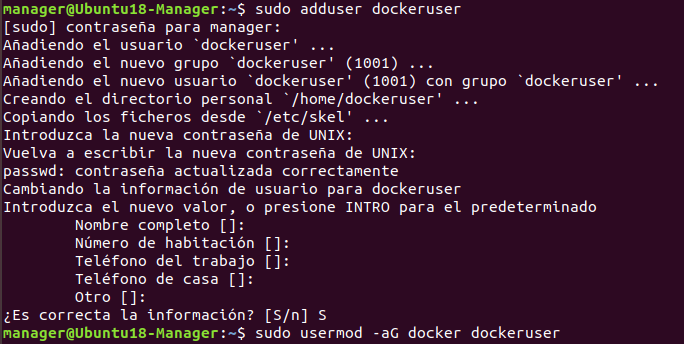
- Cambiamos a nuestro usuario con «privilegios docker» con: su dockeruser.
- Comprobamos que estamos en el grupo docker con: id -nG.
Comprobamos que con este usuario NO necesitamos anteponer sudo a la ejecución de comandos docker como se puede ver en la siguiente imagen.
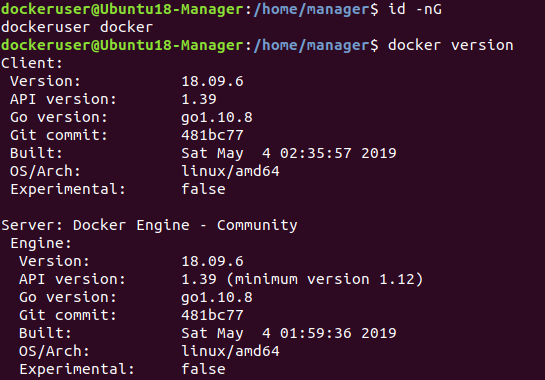
Comandos útiles para manejar y gestionar elementos en dockers
Existen multitud de comandos que podemos consultar con docker COMMAND –help. No obstante, a continuación mostraré los comandos básicos de consulta mas necesarios.
- Mostrar las imagenes docker — > docker image ls o docker images
- Mostrar los contenedores docker en ejecución — > docker container ls o docker ps
- Mostrar todos los contenedores docker — > docker ls -a
- Arrancar un contenedor — > docker container start num_contenedor o nombre_contenedor
- Detener un contenedor — > docker container stop num_contenedor o nombre_contenedor
- Eliminar un contenedor (debe estar parado antes) –> docker rm num_contenedor o nombre_contenedor
- Eliminar una imagen (no debe de haber un contenedor asociado a dicha imagen) — > docker rmi num_imagen o nombre_imagen
A continuación podemos ver algunos comandos utilizados.

Deja una respuesta